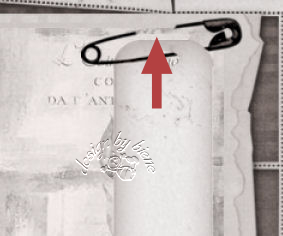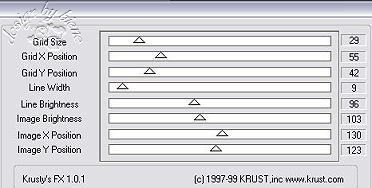|
Tender

Dieses Tutorial wurde mit PSP 12 geschrieben.
Es lässt sich aber auch mit den Vorgängerversionen problemlos nacharbeiten.
© Sabine Ludwig - All Rights Reserved. Bitte lest meine
Terms of Use.
Vervielfältigen oder Nutzung für
Bastelforen als Aufgabe nur mit meiner Erlaubnis !
Snakelady hat mir die Erlaubnis erteilt, ihre PSP -
Tutorials zu übersetzen.
Dank je wel Marijke voor je toestemming en dank je voor
je vertrouwen.
Das Original - PSP-Tutorial findest du auf ihrer
Homepage.

Du benötigst dieses
Material.
Such dir bitte selber eine geeignete Haupttube.
Meine ist ©Roman Zaric.
Seine schönen Tuben nebst Lizenz kannst du in
seinem eigenen
Store erwerben.
Das Scrapset ist von petit moineaux. Ihren Blog
findest du
hier.
Ein riesengroßes Dankeschön geht an die fleißigen
Bastler & Tuber
der Tubengruppen denen ich angehöre.
Das Wasserzeichen der einzelnen Tuben ist in den Tuben enthalten.
Das © bleibt beim jeweiligen Original Artist.
Filter:
Gregs Factory 2 (Pool Shadow)
Effekt - Krusty's FX vol 111 1.0 grid mover u.a.
hier, unter k findest du den Krusty 3
Die Filter werden einzig und allein für den Rand benutz,
wenn du sie also nicht besitzt, mach einfach einen
anderen Rand.
Ich habe in meinem Vorschaubild den Filter - Pentacom -
Color Dot benutzt!
Öffne eine neue Leinwand 700 x 500 px transparent.
Auswahl - Alles auswählen.
Öffne tendresse_petit_moineaux (8).png.
Bearbeiten - Kopieren - und auf deinem Bild - In eine
Auswahl einfügen.
Lass die Auswahl bestehen.
Ebene - Neue Rasterebene.
Öffne tendresse_petit_moineaux (5).png.
Bearbeiten - Kopieren - und auf deinem Bild - In eine
Auswahl einfügen.
Auswahl aufheben.
Effekt - 3D-Effekt - Schlagschatten.
2 - 2 - 75 - 10 - schwarz.
Aktiviere die unterste Ebene.
Ebene - Duplizieren.
Rechtsklick - Anordnen - nach oben verschieben.
Bild - Größe ändern - 85% - Größe aller Ebenen anpassen
- ausgeklickt.
Gebe dieser Ebene den gleichen Schlagschatten, wie eben
verwendet.
Öffne tendresse_petit_moineaux (53).png.
Bearbeiten - Kopieren - und auf deinem Bild - Einfügen
als neue Ebene.
Verschieb die Ebene nach rechts und etwas nach oben.
Rechtsklick - Anordnen - nach unten verschieben.
Auch diese Ebene erhält den eben verwendeten
Schlagschatten.
Aktiviere die oberste Ebene.
Öffne 11357.jpg.
Bearbeiten - Kopieren - und auf deinem Bild - Einfügen
als neue Ebene.
Schieb es ganz nach rechts.
Mischmodus - Helligkeit (Vorversion).
Öffne deine ausgesuchte Frauentube (oder Ausschnitt)
Bearbeiten - Kopieren - und auf deinem Bild - Einfügen
als neue Ebene.
Verkleinere sie entsprechend.
Schieb sie ganz nach links.
Alles was unten und links über den Rand hinwegschaut,
entfernst du.
Beschneide deine Tube ggfs.
Orientiere dich hiefür am Vorschaubild.
Wenn du diesen Sepia-Effekt auf der Tube haben möchtest,
gehe wie folgt vor.
Dupliziere deine Tube.
Mischmodus - Weiches Licht.
Wechsel eine Ebene tiefer.
Anpassen - Farbton/Sättigung - Kolorieren.
Farbton und Sättigung 0.
Zusammenfassen - nach unten zusammenfassen.
Auch diese Ebene erhält einen leichten Schlagschatten.
Du kannst die Ebene auch duplizieren und auf der unteren
den Gaußschen Weichzeichner - Radius 10 anwenden.
Dann musst du diese Ebene aber noch einmal beschneiden.
Wechsel auf die oberste Ebene zurück.
Öffne tendresse_petit_moineaux (30).png.
Bearbeiten - Kopieren - und auf deinem Bild - Einfügen
als neue Ebene.
Schieb die Ebene nach links und ein kleines Stück nach
unten.
Öffne tendresse_petit_moineaux (34).png.
Bearbeiten - Kopieren - und auf deinem Bild - Einfügen
als neue Ebene.
Schieb die Ebene nach links unten.
Rechtsklick - Anordnen - nach unten verschieben.
Wiederhole das noch einmal.
Beachte hierbei ob du nur eine Tubenebene hast oder 2
wegen dem Gaußschen Weichzeichner.
Dann musst du noch einmal nach unten verschieben.
Aktiviere die oberste Ebene.
Öffne tendresse_petit_moineaux (57.png.
Bearbeiten - Kopieren - und auf deinem Bild - Einfügen
als neue Ebene.
Schieb es nach oben rechts.
Orientiere dich hierbei am Vorschaubild
Aktiviere dein Löschwerkzeug und radiere nun vorsichtig
einen Teil der Sicherheitsnadel weg.
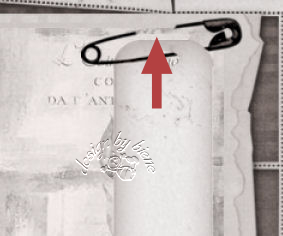
Such dir eine schöne Schrift.
Aktiviere dein Textwerkzeug und schreibe deinen Namen
auf das Tag oben rechts.
Zusammenfassen - Alle zusammenfassen.
Bild - Rand hinzufügen - 1 px. - Farbe #edeeef.
Bild - Rand hinzufügen - 30 px - Farbe #9e938f.
Aktiviere deinen Zauberstab und selektiere diesen Rand.
Im Originaltut wird an dieser Stelle der Krusty's FX Vol
III benutzt.
Da mir das Ergebnis nicht wirklich gefiel, zeige ich dir
hier nun meine Version.
Effekt - Filter - Pentacom - Color Dot - Standard.
Effekt - Filter - Greg's Factory - Pool Shadow -
Standard.
Auswahl - Umkehren.
Effekt - 3D- Effekt - Schlagschatten - gleiche
Einstellungen.
Wiederhole den Schatten mit -2.
Auswahl aufheben.
Füge nun die nötigen ©Infos, deinen Namen oder
Wasserzeichen ein.
Zusammenfassen - Alle Zusammenfassen - als jpg.
abspeichern - und fertig bist du!
Wenn du den Filter Krusty's FX benutzen willst, siehst
du hier die Einstellungen.
Effekt - Krusty's FX vol III - grid mover.
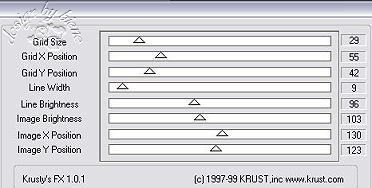
Anschließend den Filter Greg's Factory und den
Schlagschatten wie bisher verwendet.


Ich hoffe du hattest ebenso viel Spaß wie ich an diesem
Tut!
- 21. April 2008 -
- überarbeitet 16. Februar 2013 -
 |